سواء كنت مدرسًا يحتاج إلى إضافة شروح وتعليقات على واجبات الطلاب المستندة إلى ملف PDF، أو كنت محلل تصميم يحتاج إلى تقديم ملاحظات على التصميمات، فإن برنامج التعليقات التوضيحية لملف PDF لنظام التشغيل ويندوز هو حاجتك الأساسية. تجعل هذه الأداة من السهل جدًا على أي مستخدم إضافة تعليقات أو ملاحظات مباشرة إلى ملف PDF ببضع نقرات فقط. ألم تسمع ببرنامج الشروح التوضيحية لملفات PDF من قبل وتريد معرفة المزيد عنه؟ سيوفر لك هذا الدليل كل ما تحتاجه.
الجزء 1: أفضل 5 برامج لتعليق على ملفات PDF لنظام ويندوز
توجد العديد من برامج التعليق على ملفات PDF في السوق، وقد يكون اختيار الأفضل منها أمرًا محيرًا. لذلك، لمساعدتك في ذلك، قمنا بتجميع أفضل برامج التعليق على PDF لنظام ويندوز أدناه:
1. UPDF لنظام ويندوز
برنامج UPDF يعد بلا شك من أفضل البرامج المخصصة للتعليق على ملفات PDF المتاحة في السوق. يتميز هذا البرنامج بواجهة مستخدم بسيطة وأدوات تنقل تسهل على المستخدمين التعامل معه. وعلى الرغم من سهولة استخدامه، فإن أدوات التعليق التي يوفرها تميزه عن العديد من المنافسين الآخرين أيضاً.

يتيح هذا الشارح القوي للمستخدمين تمييز النص وتسطيره بسهولة في أي مستند PDF. بالإضافة إلى ذلك، يمكن للمستخدمين الاستفادة من مجموعة واسعة من ميزات التعليقات التوضيحية الأخرى مثل الملاحظات اللاصقة والشعر المتقاطع ومربعات النصوص والملصقات والطوابع والأشكال المختلفة. يمكنهم أيضًا استخدام أدوات القلم للرسم على ملفات PDF. كل هذه الميزات تساهم في توفير تجربة مستخدم ممتعة وتجعل من UPDF أداة شرح ممتازة لملفات PDF. انقر على الأيقونة أدناه لاكتشاف المزيد عن UPDF ولماذا قد يكون تنزيله فكرة ممتازة.
نقدم الآن خصومات هائلة. قم بالترقية إلى عضو مميز للاستمتاع بمزيد من الميزات. انقر على الرابط لمعرفة المزيد!
Windows • macOS • iOS • Android آمن بنسبة 100%
الإيجابيات
- يوفر UPDF سرعة فائقة وموفرة للوقت.
- توفر الخدمة إمكانية الوصول إلى أدوات توضيحية قوية لملفات PDF.
- يمكن للمستخدمين مشاركة ملفات PDF المشروحة عبر رابط من خلال رسائل البريد الإلكتروني.
- متوافق مع عدة أجهزة وأنظمة تشغيل.
2. SwifDoo PDF
السوق يزخر بالعديد من أدوات التعليق الممتازة. لكن عند البحث عن أفضل أداة تعليق مجانية لملفات PDF لأنظمة ويندوز 10 و11 و8 و7 وXP، يبرز برنامج SwifDoo PDF كخيار فوري. يتميز هذا البرنامج بخفته وتعدد استخداماته، ويحتوي على مجموعة متنوعة من أدوات التعليق المتقدمة.
باستخدام SwifDoo، يمكن للمستخدمين بسرعة رسم وتسطير وإبراز ونقض النص، بالإضافة إلى إدراج الأختام أو الملاحظات اللاصقة على مستند PDF. يعمل التطبيق بسلاسة، وعلى الرغم من حجم الملف، فإنه لن يتعطل أو يتباطأ أبداً. إذا لم يكن كل هذا كافياً لإقناعك لماذا أضفنا هذه الأداة لتعديل PDF إلى قائمتنا، فإن هذه الإيجابيات والسلبيات بالتأكيد ستفعل ذلك.
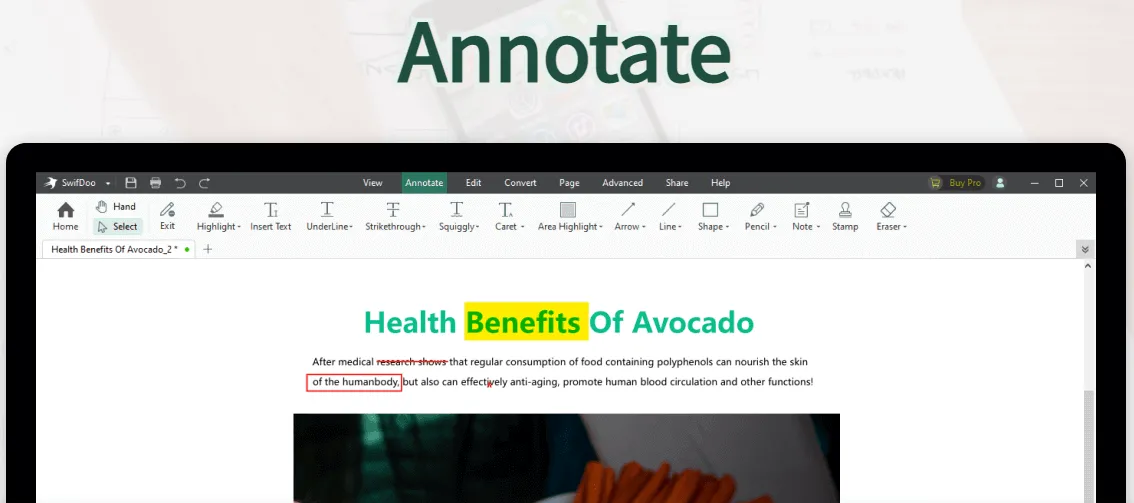
الإيجابيات
- يتمتع SwifDoo باستجابة سريعة للبرنامج.
- يوفر ميزات توضيحية غنية لمستخدمه.
- واجهة مستخدم نظيفة وبسيطة تجعل استخدامه أسهل في الاستخدام.
السلبيات
- إنه خاص بـ Windows فقط.
- يعمل ببطء قليلاً في بعض الأحيان.
3. محرر PDF-XChange
إذا كنت مبتدئًا في استخدام برامج تحرير الـ PDF، فإن PDF-Change يعد خيارًا ممتازًا للتعليقات التوضيحية. السبب في ذلك هو أن واجهة البرنامج تشبه كثيرًا برنامج MS Word، مما يجعل من السهل على المستخدمين الجدد التأقلم معها بسرعة. إلى جانب سهولة استخدام الواجهة، يوفر البرنامج أدوات تعليق توضيحية متقدمة مثل التظليل، التعليقات، الخطوط المتقاطعة، الرسم، وغيرها.
كما أنها توفر ميزة التحسين الكامل، والتي ستمنحك تجربة مشاهدة ممتعة. بالنظر إلى كل هذا، لا يمكننا إنكار أن الخدمة ممتازة وعالية الجودة. لذلك، إذا كنت مبتدئًا تبحث عن أداة شرح PDF عالية الجودة لنظام التشغيل Windows، فقد يكون هذا أفضل رهان يمكنك القيام به.
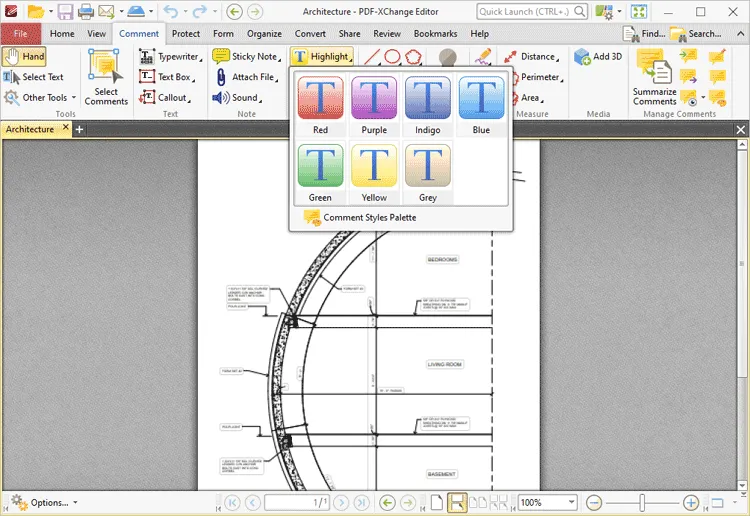
الإيجابيات:
- تساعد الواجهة البديهية المستخدمين على التحكم في الأدوات بسهولة
- خدمة استثنائية ومجموعة كبيرة من الأدوات.
- قيمة جيدة بالنسبة للسعر
السلبيات:
- لا يمكن للمستخدمين إزالة العلامات المائية التقييمية حتى يحصلوا على ترخيص
- لا تقدم جولة الاستخدام الأول.
5. Adobe Acrobat
عندما يتعلق الأمر بأدلة برامج التعليقات التوضيحية لملفات PDF، كيف يمكننا أن ننسى Adobe Acrobat وراءها؟ عندما يتعلق الأمر بمطابقة العمل والميزات التي يمتلكها Adobe، فلا تكاد توجد أي خدمة أخرى يمكن أن ترقى إلى مستوى هذه الخدمة. الخدمة مجانية التثبيت والتنزيل وتوفر العديد من الميزات.
يوفر هذا البرنامج كل شيء بدءًا من إضافة ملاحظات على ملف PDF إلى تمييز الأجزاء المهمة. يتيح للمستخدمين إضافة توقيعات وحفظ ملفات PDF المعدلة في النظام إذا لم يكن ذلك كافياً. كما أنه يمكّن المستخدمين من طباعة المستند المنقح أو المشروح بسهولة. إذا كنت تريد معرفة المزيد عن هذه الخدمة، فانتقل إلى قراءة إيجابيات وسلبيات هذا البرنامج أدناه.
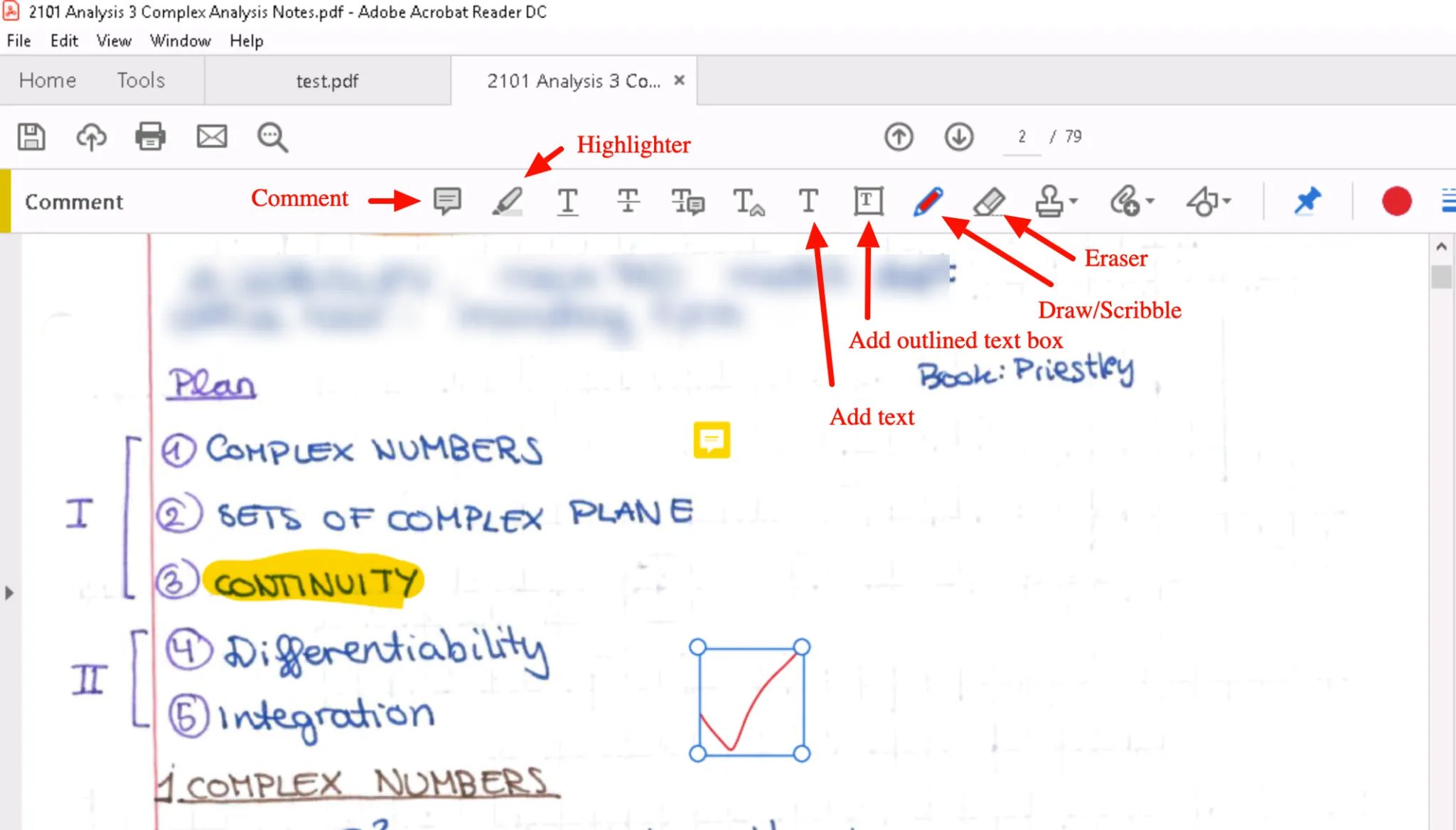
الإيجابيات:
- ممتاز لعرض مستندات PDF وتوقيعها وتحريرها وإدارتها.
- يوفر ميزة تحويل النص إلى كلام إذا لم يرغب المستخدمون في قراءة مستندات PDF.
- خدمة العملاء رائعة.
- Part 4: Benefits of Linking to Specific Page in PDF
- Part 4: Benefits of Linking to Specific Page in PDF
- Part 4: Benefits of Linking to Specific Page in PDF
السلبيات:
- يعمل ببطء قليلاً مع الملفات الثقيلة.
- يمكن أن تستهلك الكثير من ذاكرة الوصول العشوائي (RAM).
إذا كنت لا تزال تتساءل عن الخدمة الأفضل من بين خدمات الشارحين المذكورة أعلاه، فخذ برأينا وجرب UPDF. من حيث التسعير والميزات، هذا الشارح هو الأفضل. لذا، قم بتنزيله اليوم.
Windows • macOS • iOS • Android آمن بنسبة 100%
ومع ذلك ، إذا كنت لا تزال تريد المزيد من التوضيح والمقارنة بين أفضل خمسة برامج شرح PDF ، فإننا ننتقل أدناه.
الجزء 2: مقارنة بين 5 أدوات شرح PDF لنظام التشغيل Windows
إليك جدول مقارنة جنبًا إلى جنب بين جميع أدوات التعليق التوضيحي الخمسة لملفات PDF لمساعدتك في اختيار أفضلها.
| المنتجات | UPDF للويندوز | SwifDoo PDF | محرر PDF-XChange | Adobe Acrobat |
| التسعير | 29.99 دولار أمريكي/سنة 49.99 دولاراً أمريكياً/دائماً (عملية شراء واحدة، جميع المنصات) | 20 دولارًا أمريكيًا/شهريًا 69 دولاراً أمريكياً/السنة 159 دولار أمريكي/دائم | المحرر: 56 دولار أمريكي/سنة PLUS: 72 دولار أمريكي/سنة Pro: 121 دولار أمريكي/سنة | Pro: 239.88 دولارًا أمريكيًا/يوميًا Standard: 155.88 دولار أمريكي/السنة |
| التوافق | Windows, Mac, iOS, Android | Windows فقط | Windows | Windows Mac iOS Android Web |
| تسليط الضوء والضرب | ||||
| إدارة قائمة التعليقات التوضيحية | ||||
| خطوط متعرجة | ||||
| ملصق وختم | الختم متاح ولكن لا يحتوي على ملصقات | الختم متاح ولكن لا يحتوي على ملصقات | ||
| مربعات النصوص | ||||
| نص الاستدعاء النصي |
عند تقييم الجدول أعلاه، نأمل أن يكون من الواضح أن UPDF هو أداة شرح PDF لنظام التشغيل Windows، والتي تقدم أفضل الميزات وهي أيضًا استثنائية في عامل التسعير. لذلك ، إذا وصل إليك أداة شرح PDF هذه ، فنحن نقترح عليك بشدة تنزيله للعمل من خلال ملف PDF الخاص بك بكفاءة.
Windows • macOS • iOS • Android آمن بنسبة 100%
الجزء 3: ما هي مزايا استخدام أداة شرح PDF على جهاز الكمبيوتر الخاص بك؟
بينما ذكرنا جميع برامج شرح PDF المدفوعة والمجانية على نظام التشغيل Windows، نحن على يقين من أنه أثناء قراءتها، يجب أن تكون قد فكرت في فائدة وجود شارح PDF على جهاز الكمبيوتر الخاص بك. إذا كان هذا هو الحال، دعنا نجيبك على ذلك.
1. تعزيز التعاون
تتيح شروح PDF للمستخدمين التوقيع مباشرةً على مستندات PDF، وتمييز الأقسام المهمة وحفظ الملفات المهمة. وبالتالي، يمكن للمستخدمين الحصول على تعاون رقمي محسّن أكثر مع طرف آخر بدلاً من طباعة كل صفحة PDF.
2. طريقة أفضل لتقديم الملاحظات
داخل الشركات أو حتى المدارس، يتم استخدام مستندات PDF على نطاق واسع. باستخدام الملصقات المذهلة المتوفرة في أدوات التعليقات التوضيحية ، لا يمكن للمستخدمين فقط جعل ملف PDF الخاص بهم أكثر جاذبية ، ولكن يمكن للمراجعين أيضًا الاستفادة من الملصقات أو الطوابع ذات الصلة لوضعها في مراجعاتهم أيضًا.
3. تدوين الملاحظات على ملف PDF
يستفيد قطاع التعليم بشكل كبير من ملفات PDF عند تقديم الملاحظات والبيانات التعليمية. يمكن للطلاب باستخدام أدوات التعليق التوضيحي تدوين الملاحظات مباشرةً على نفس ملف PDF دون التبديل بين الكتب المختلفة أثناء الدراسة.
الجزء 4: ما الذي يمكن أن يفعله أفضل شارح PDF؟
من خلال هذا الدليل، نأمل أن تكون قد فهمت أن UPDF هو بلا شك أفضل أداة لتعليق ملفات PDF على نظام ويندوز. تعمل الخدمة بشكل استثنائي وتوفر للمستخدمين العديد من الأدوات المميزة. بعض هذه الأدوات هي:
1. إضافة تعليقات إلى ملف PDF
يمكنك إضافة التعليقات والتمييزات بسهولة على مستندات PDF لمراجعتها لاحقاً.
2. إضافة طوابع وملصقات إلى ملف PDF
تحتوي الخدمة على أكثر من مائة طابع وملصق لتختار من بينها. يمكن للمستخدمين أيضاً تخصيص طوابعهم وملصقاتهم حسب رغبتهم.
3. إضافة توقيعات إلى ملف PDF
يمكن للمستخدمين رسم توقيع مكتوب بخط اليد أو كتابة توقيع إلكتروني. يمكن نقل التوقيعات من مكان إلى آخر أيضاً.
4. إدراج الأشكال والملصقات في PDF
يستطيع المستخدمون إضافة أشكال وملصقات متنوعة إلى المستند والتحكم في خصائصها، ألوانها، سماكتها، وأنماطها.
5. مشاركة ملف PDF المشروح من خلال رابط
بعد الانتهاء من مهمة التعليق التوضيحي، يمكن للمستخدمين مشاركة المستند بسهولة من خلال رابط للمستخدمين الآخرين.
الخاتمة
ندرك أن الاختيار من بين العديد من أدوات الشرح المتاحة في السوق قد يكون مهمة صعبة. نأمل أن يكون دليلنا لأفضل أداة شرح PDF لنظام التشغيل ويندوز مفيدًا لك. بينما كل أداة تعليق توضيحي لملفات PDF لها خصائصها الفريدة، UPDF يبرز كنجم. هذه الخدمة هي الخيار الأمثل بفضل أسعارها الممتازة، ميزاتها الاستثنائية، وواجهتها المستخدم البسيطة. ننصحك بتحميلها اليوم.
Windows • macOS • iOS • Android آمن بنسبة 100%
 UPDF
UPDF
 UPDF لـWindows
UPDF لـWindows UPDF لـMac
UPDF لـMac UPDF لـiPhone/iPad
UPDF لـiPhone/iPad UPDF لـAndroid
UPDF لـAndroid  UPDF AI عبر الإنترنت
UPDF AI عبر الإنترنت UPDF Sign
UPDF Sign عرض PDF
عرض PDF التعليق لملف PDF
التعليق لملف PDF تحرير PDF
تحرير PDF تحويل PDF
تحويل PDF إنشاء PDF
إنشاء PDF ضغط PDF
ضغط PDF تنظيم PDF
تنظيم PDF دمج PDF
دمج PDF تقسيم PDF
تقسيم PDF اقتصاص PDF
اقتصاص PDF حذف صفحات PDF
حذف صفحات PDF تدوير PDF
تدوير PDF توقيع PDF
توقيع PDF نموذج PDF
نموذج PDF مقارنة PDF
مقارنة PDF حماية PDF
حماية PDF طباعة PDF
طباعة PDF معالجة الدفعات
معالجة الدفعات OCR
OCR UPDF Cloud
UPDF Cloud حول UPDF AI
حول UPDF AI حلول UPDF AI
حلول UPDF AI الأسئلة الشائعة حول UPDF AI
الأسئلة الشائعة حول UPDF AI تلخيص PDF
تلخيص PDF ترجمة PDF
ترجمة PDF شرح PDF
شرح PDF الدردشة مع PDF
الدردشة مع PDF الدردشة مع الصورة
الدردشة مع الصورة تحويل PDF إلى خريطة ذهنية
تحويل PDF إلى خريطة ذهنية الدردشة مع AI
الدردشة مع AI دليل المستخدم
دليل المستخدم المواصفات التقنية
المواصفات التقنية التحديثات
التحديثات الأسئلة الشائعة
الأسئلة الشائعة حيل UPDF
حيل UPDF مدونة
مدونة الأخبار
الأخبار مراجعات UPDF
مراجعات UPDF مركز التحميل
مركز التحميل اتصل بنا
اتصل بنا


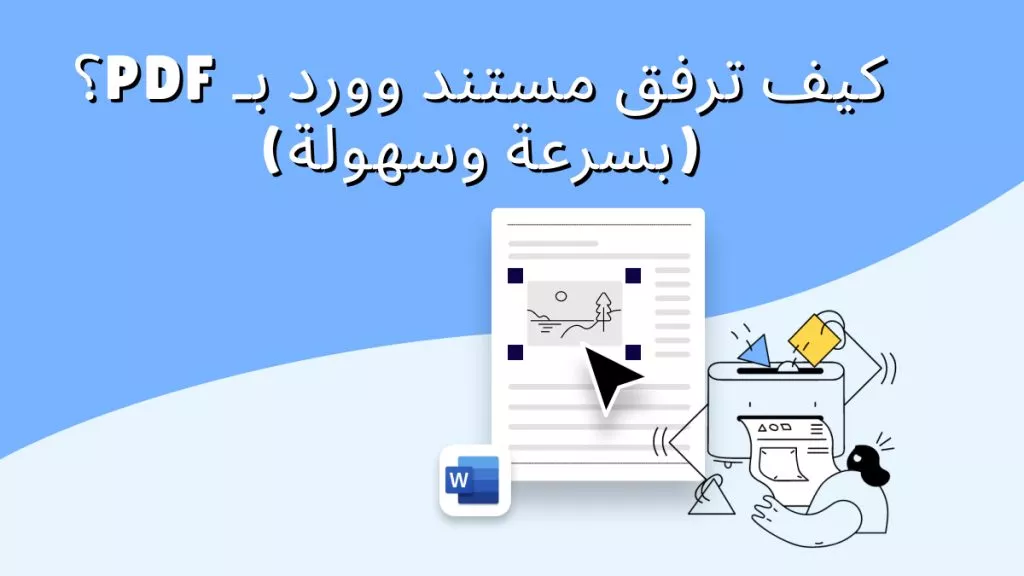





 صباح رشدي
صباح رشدي 

